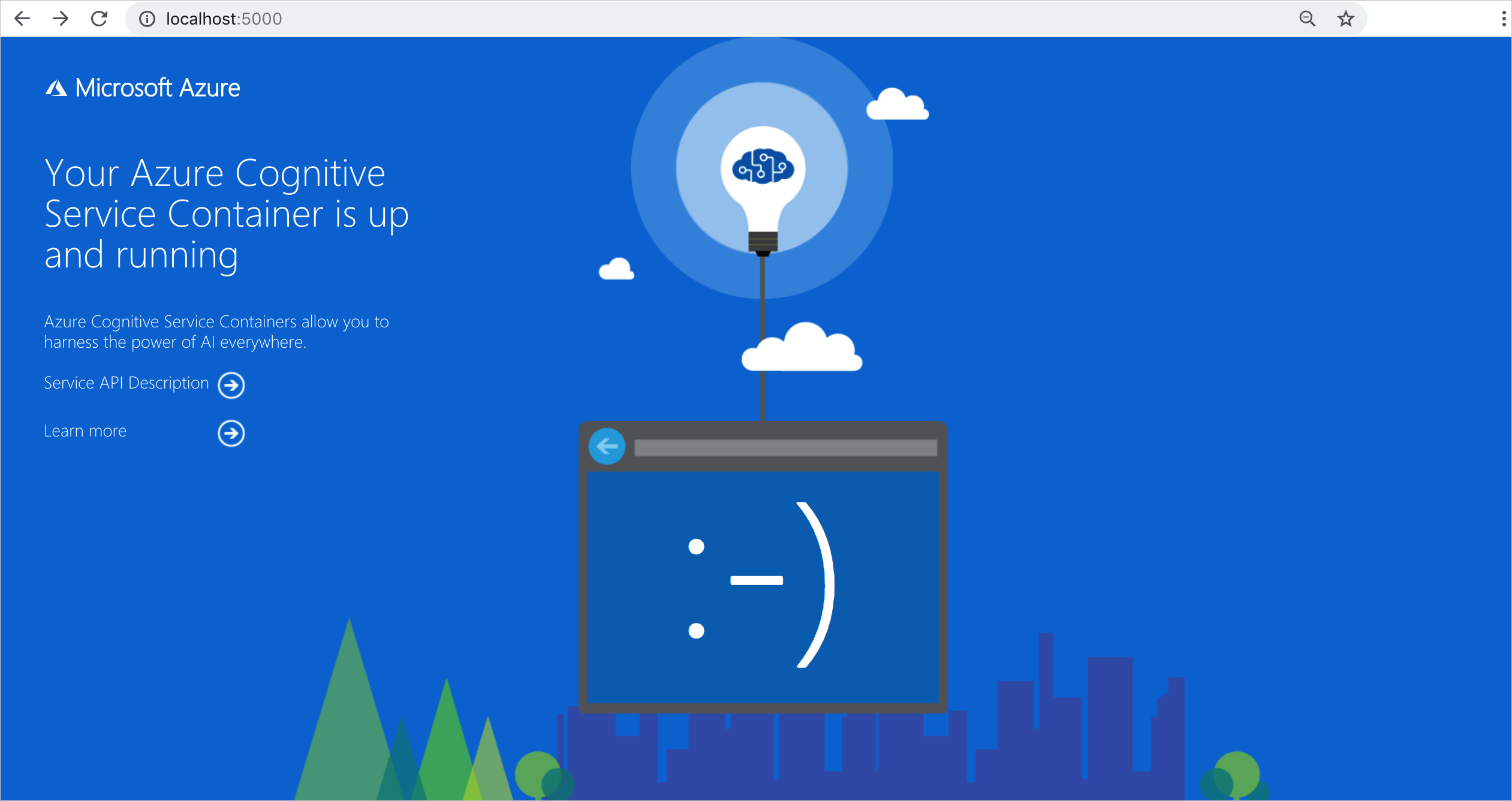Hinweis
Für den Zugriff auf diese Seite ist eine Autorisierung erforderlich. Sie können versuchen, sich anzumelden oder das Verzeichnis zu wechseln.
Für den Zugriff auf diese Seite ist eine Autorisierung erforderlich. Sie können versuchen, das Verzeichnis zu wechseln.
In diesem Artikel wird beschrieben, wie Sie mehrere Azure KI-Container bereitstellen. Insbesondere erfahren Sie, wie Sie Docker Compose zum Orchestrieren mehrerer Docker-Containerimages auf einem einzelnen Hostcomputer verwenden. Im Beispiel in diesem Artikel werden ein Container für Dokument Intelligenz und einer für KI Vision. Lesen zusammen bereitgestellt.
Hinweis
Docker Compose ist ein Tool zum Definieren und Ausführen von Docker-Anwendungen mit mehreren Containern. In Compose verwenden Sie eine YAML-Datei, um die Dienste Ihrer Anwendung zu konfigurieren. Anschließend erstellen und starten Sie alle Dienste Ihrer Konfiguration mit nur einem Befehl.
Voraussetzungen
Für dieses Verfahren müssen mehrere Tools lokal installiert und ausgeführt werden:
- Ein Azure-Abonnement. Sollten Sie kein Abonnement besitzen, können Sie ein kostenloses Konto erstellen, bevor Sie beginnen.
- Docker-Engine. Vergewissern Sie sich, dass die Docker-CLI in einem Konsolenfenster funktioniert.
- Eine Azure-Ressource mit dem korrekten Tarif. Für diesen Container können nur die folgenden Tarife genutzt werden:
- Azure KI Vision-Ressource nur mit F0- oder Standard-Tarif
- Dokument IntelligenzRessource nur mit F0- oder Standard-Tarif
- Azure KI Services-Ressource mit dem S0-Tarif.
- Wenn Sie einen Container für die verwaltete Vorschau verwenden, müssen Sie das Onlineanforderungsformular ausfüllen, um ihn zu verwenden.
Docker Compose-Datei
In der YAML-Datei werden alle Azure KI Services-Container definiert, die bereitgestellt werden sollen. Diese Dienste basieren entweder auf einer DockerFile oder einem vorhandenen Containerimage. In diesem Fall werden zwei Images verwendet. Kopieren Sie die folgende YAML-Datei, fügen Sie sie ein, und speichern Sie sie als docker-compose.yaml. Geben Sie die entsprechenden Werte für apikey, billing und EndpointUri in die Datei ein.
Wichtig
Erstellen Sie unbedingt die Verzeichnisse auf dem Hostcomputer, die unter dem Knoten volumes angegeben sind, oder stellen Sie solche bereit, die auf Ihrem Computer vorhanden sind. Diese Verzeichnisse müssen vorhanden sein, bevor Sie versuchen, ein Image mithilfe von Volumebindungen einzubinden.
version: '3.7'
services:
forms:
image: "mcr.microsoft.com/azure-cognitive-services/form-recognizer/layout-3.1:latest"
environment:
eula: accept
billing: # < Your Document Intelligence billing URL >
apikey: # < Your Document Intelligence API key >
FormRecognizer__ComputerVisionApiKey: # < Your Document Intelligence API key >
FormRecognizer__ComputerVisionEndpointUri: # < Your Document Intelligence URI >
volumes:
- type: bind
source: E:\mydirectory\output
target: /output
- type: bind
source: E:\mydirectory\input
target: /input
ports:
- "5010:5000"
ocr:
image: "mcr.microsoft.com/azure-cognitive-services/vision/read:latest"
environment:
eula: accept
apikey: # < Your Azure AI Vision API key >
billing: # < Your Azure AI Vision billing URL >
ports:
- "5021:5000"
Starten der konfigurierten Docker Compose-Dienste
Eine Docker Compose-Datei ermöglicht die Verwaltung aller Stufen des Lebenszyklus eines definierten Diensts: Starten, Beenden und Neuerstellen der Dienste, Anzeigen des Dienststatus und Durchführen des Protokollstreamings. Öffnen Sie über das Projektverzeichnis (in dem sich die Datei „docker-compose.yaml“ befindet) eine Befehlszeilenschnittstelle.
Führen Sie über die Befehlszeilenschnittstelle den folgenden Befehl aus, um alle in der Datei docker-compose.yaml definierten Dienste zu starten (oder neu zu starten):
docker-compose up
Wenn der Befehl docker-compose up von Docker mit dieser Konfiguration zum ersten Mal ausgeführt wird, werden die unter dem Knoten services konfigurierten Images per Pullvorgang abgerufen und dann heruntergeladen und bereitgestellt:
Pulling forms (mcr.microsoft.com/azure-cognitive-services/form-recognizer/layout:)...
latest: Pulling from azure-cognitive-services/form-recognizer/layout
743f2d6c1f65: Pull complete
72befba99561: Pull complete
2a40b9192d02: Pull complete
c7715c9d5c33: Pull complete
f0b33959f1c4: Pull complete
b8ab86c6ab26: Pull complete
41940c21ed3c: Pull complete
e3d37dd258d4: Pull complete
cdb5eb761109: Pull complete
fd93b5f95865: Pull complete
ef41dcbc5857: Pull complete
4d05c86a4178: Pull complete
34e811d37201: Pull complete
Pulling ocr (mcr.microsoft.com/azure-cognitive-services/vision/read:3.1-preview:)...
latest: Pulling from /azure-cognitive-services/vision/read:3.1-preview
f476d66f5408: Already exists
8882c27f669e: Already exists
d9af21273955: Already exists
f5029279ec12: Already exists
1a578849dcd1: Pull complete
45064b1ab0bf: Download complete
4bb846705268: Downloading [=========================================> ] 187.1MB/222.8MB
c56511552241: Waiting
e91d2aa0f1ad: Downloading [==============================================> ] 162.2MB/176.1MB
Nachdem die Images heruntergeladen wurden, werden die Imagedienste gestartet:
Starting docker_ocr_1 ... done
Starting docker_forms_1 ... doneAttaching to docker_ocr_1, docker_forms_1forms_1 | forms_1 | forms_1 | Notice: This Preview is made available to you on the condition that you agree to the Supplemental Terms of Use for Microsoft Azure Previews [https://go.microsoft.com/fwlink/?linkid=2018815], which supplement your agreement [https://go.microsoft.com/fwlink/?linkid=2018657] governing your use of Azure. If you do not have an existing agreement governing your use of Azure, you agree that your agreement governing use of Azure is the Microsoft Online Subscription Agreement [https://go.microsoft.com/fwlink/?linkid=2018755] (which incorporates the Online Services Terms [https://go.microsoft.com/fwlink/?linkid=2018760]). By using the Preview you agree to these terms.
forms_1 |
forms_1 |
forms_1 | Using '/input' for reading models and other read-only data.
forms_1 | Using '/output/forms/812d811d1bcc' for writing logs and other output data.
forms_1 | Logging to console.
forms_1 | Submitting metering to 'https://westus2.api.cognitive.microsoft.com/'.
forms_1 | WARNING: No access control enabled!
forms_1 | warn: Microsoft.AspNetCore.Server.Kestrel[0]
forms_1 | Overriding address(es) 'http://+:80'. Binding to endpoints defined in UseKestrel() instead.
forms_1 | Hosting environment: Production
forms_1 | Content root path: /app/forms
forms_1 | Now listening on: http://0.0.0.0:5000
forms_1 | Application started. Press Ctrl+C to shut down.
ocr_1 |
ocr_1 |
ocr_1 | Notice: This Preview is made available to you on the condition that you agree to the Supplemental Terms of Use for Microsoft Azure Previews [https://go.microsoft.com/fwlink/?linkid=2018815], which supplement your agreement [https://go.microsoft.com/fwlink/?linkid=2018657] governing your use of Azure. If you do not have an existing agreement governing your use of Azure, you agree that your agreement governing use of Azure is the Microsoft Online Subscription Agreement [https://go.microsoft.com/fwlink/?linkid=2018755] (which incorporates the Online Services Terms [https://go.microsoft.com/fwlink/?linkid=2018760]). By using the Preview you agree to these terms.
ocr_1 |
ocr_1 |
ocr_1 | Logging to console.
ocr_1 | Submitting metering to 'https://westcentralus.api.cognitive.microsoft.com/'.
ocr_1 | WARNING: No access control enabled!
ocr_1 | Hosting environment: Production
ocr_1 | Content root path: /
ocr_1 | Now listening on: http://0.0.0.0:5000
ocr_1 | Application started. Press Ctrl+C to shut down.
Überprüfen der Dienstverfügbarkeit
Tipp
Mithilfe des Befehls docker images können Sie Ihre heruntergeladenen Containerimages auflisten. Mit dem folgenden Befehl werden beispielsweise die ID, das Repository und das Tag jedes heruntergeladenen Containerimages in Form einer Tabelle aufgelistet:
docker images --format "table {{.ID}}\t{{.Repository}}\t{{.Tag}}"
IMAGE ID REPOSITORY TAG
<image-id> <repository-path/name> <tag-name>
Im Folgenden finden Sie eine Beispielausgabe:
IMAGE ID REPOSITORY TAG
2ce533f88e80 mcr.microsoft.com/azure-cognitive-services/form-recognizer/layout-3.1 latest
4be104c126c5 mcr.microsoft.com/azure-cognitive-services/vision/read:3.1-preview latest
Testcontainer
Öffnen Sie einen Browser auf dem Hostcomputer, und navigieren Sie zu localhost, indem Sie den angegebenen Port aus der Datei docker-compose.yaml verwenden, z. B. http://localhost:5021. Beide Startseiten der Containern sollten verfügbar sein.